Windows10系统用户添加管理员权限运行文件的技巧
在Win10系统中,当用户添加一个其它用户,并使用该用户登录系统之后发现运行很多程序都需要我们输入管理员密码,,这是由于在创建的时候默认创建的是“标准帐户”,并不具备管理员功能。所以运行一些权限较高的软件就会弹出提示了,我们只要将帐户类型更改为管理员即可。
1、首先使用管理员帐户登录,就是你安装完系统使用的第一个用户;
2、然后点击开始菜单——“设置”——“帐户”——“其他帐户”;
3、选择新建的用户,点击编辑,然后设置为管理员,保存就可以了。
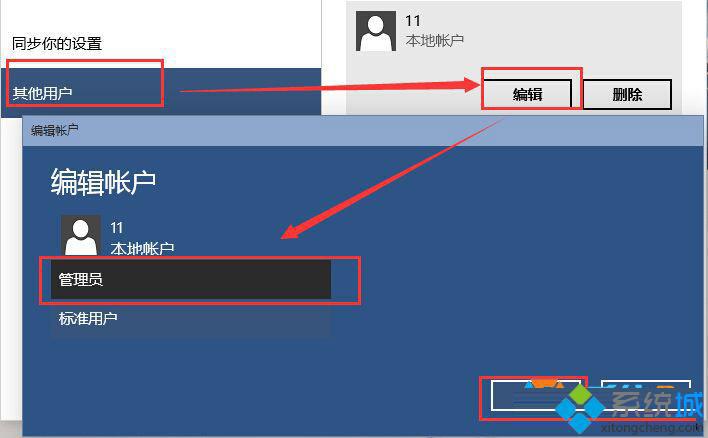
简单的几步操作就完成了用户类型的更改,win10系统虽然设置方法和win7系统不太一样,不过也是很简单的。 相关教程:管理员用户和标准用户win7以管理员身份运行xp受限用户权限设置xp提升用户权限win10管理员权限
我告诉你msdn版权声明:以上内容作者已申请原创保护,未经允许不得转载,侵权必究!授权事宜、对本内容有异议或投诉,敬请联系网站管理员,我们将尽快回复您,谢谢合作!










